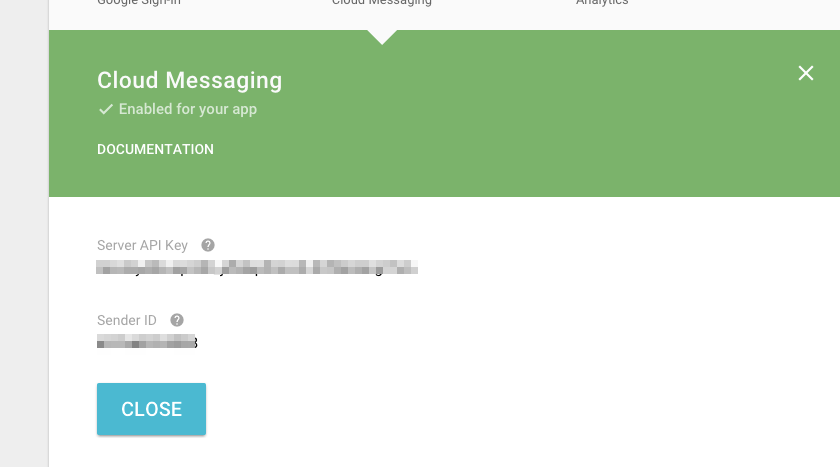プッシュ通知を送れるサービスPushWoosh。
これを使って、AndroidのPush通知を実装してみました
Google Play Developer Console での作業
Google Play Developer Console にログイン。
対象のアプリを選択し(一通りの情報は登録済みの前提です)、「サービスとAPI」を選択。
「送信者IDを作成」ボタンをクリック。
すると、以下のページに飛びます。
Enable Google Services for Your App
求められるままに、自分のアプリの情報を入力します。
サービスを選択する部分では、「Cloud Messaging」を選択。
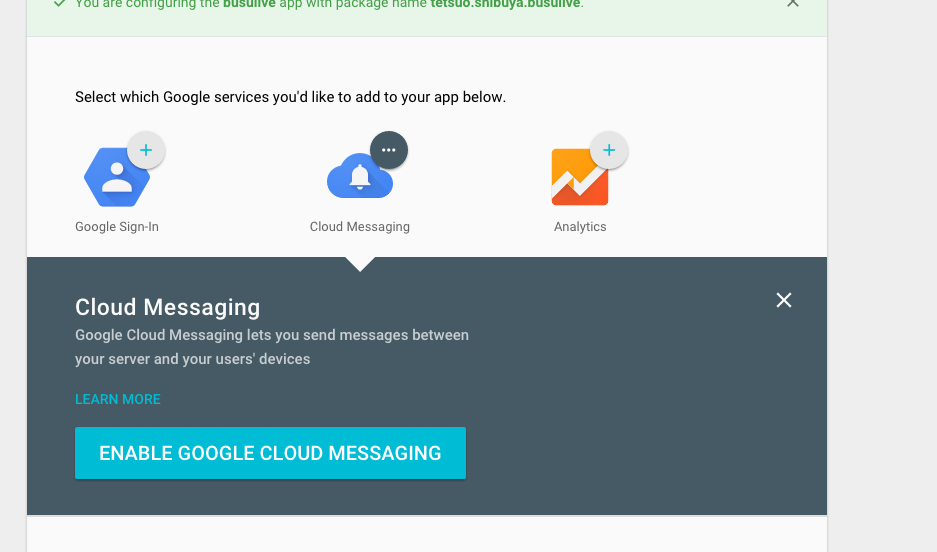
「ENABLE GOOGLE CLOUD MESSAGING」をクリックすると
このように、APIキー(Server API Key)と送信者ID(Sender ID)が作成されます。(APIキーは英数字記号混じりの文字列。送信者IDは12桁の数字です)
送信者IDは、「プロジェクト番号」(Project Number)とも呼びます。「プロジェクトID」というものもありますがそれとは別物です。(テストに出るよ!)
これをメモっておきます。
ちなみにこの節の作業は、
Google Developers Consoleからも行うことができます。(Google Play Developers Console ではなく、 Google Developers Console)
PushWoosh管理画面での作業
PushWooshに行き、アカウントを作成、アプリの情報を登録します。(これは難しいことはないので省略)
アプリ一覧画面から、ドロイド君の絵の部分をクリック。(実際はアプリ名のリンク以外の部分ならどこをクリックしてもいいです)
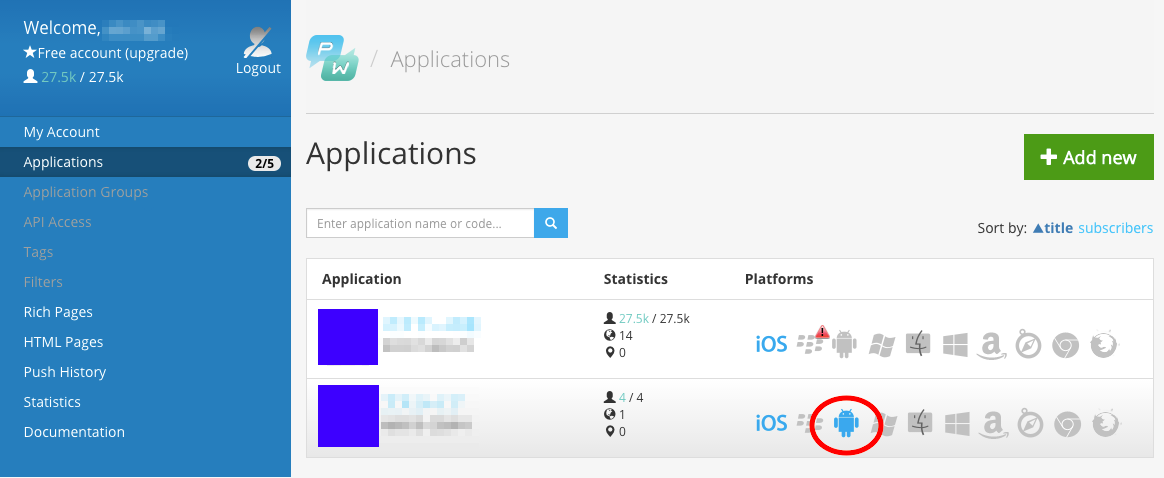
すると以下の画面になります。(この絵は、設定完了後のものなので、実際に出る絵は少し違います)
上部に表示されている「Application Code」を記録しておきましょう。(pushwoosh内でのアプリの識別子)
Androidの「Edit」ボタンをクリック。
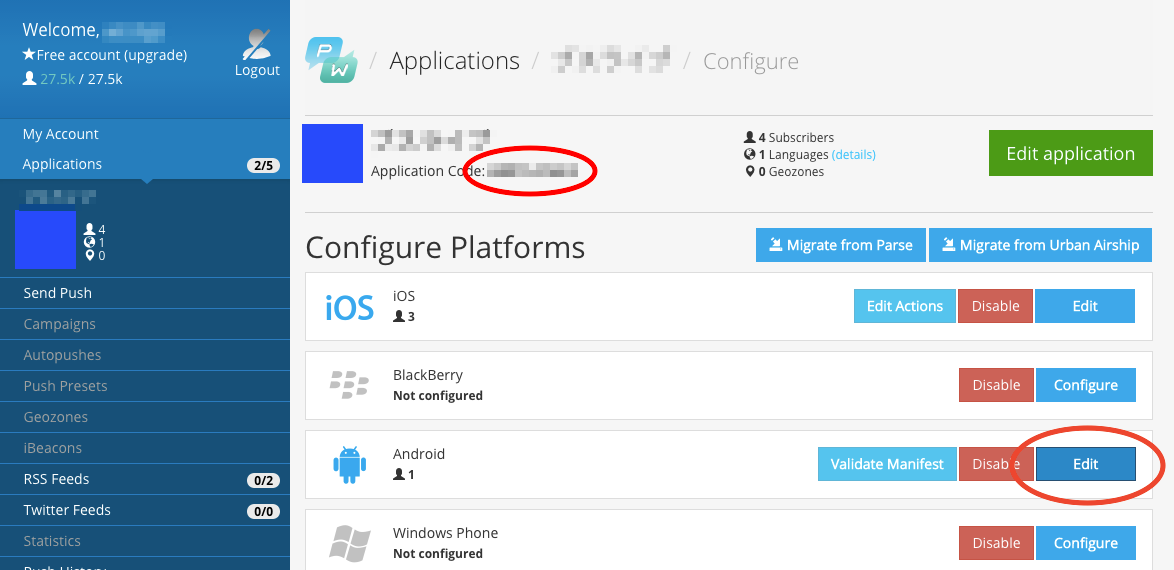
以下の画面になるので、先ほどのAPIキーを入力。
また、アプリで使用しているFrameworkを選択します。(Unityとか。何も使ってなければNative)
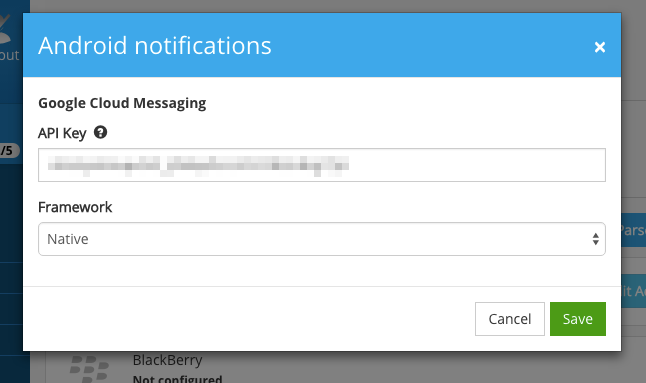
これで、管理画面での作業は終わりです。
SDK 実装
このページから、Android用のSDKをダウンロードします。(Download ZIPボタンをクリック)
この中にある「Pushwoosh.jar」ファイルを、自分のAndroidプロジェクトの app/libs/ディレクトリに配置。
AndroidManifest.xml
以下を記述。
PW_APPIDは、pushwooshのApplicationCode。
PW_PROJECT_IDは、Google Developer Console の送信者ID(12桁の数字)に、先頭にAをつけたもの。つまり「A123456789012」みたいになります。
また、PACAGE_NAME は自身のアプリのパッケージ名に置き換えます。
<application>
<meta-data android:name="PW_APPID" android:value="XXXXX-XXXXX" />
<meta-data android:name="PW_PROJECT_ID" android:value="AXXXXXXXXXXXX" />
<activity android:name="com.pushwoosh.richpages.RichPageActivity" />
<activity android:name="com.pushwoosh.MessageActivity" />
<activity android:name="com.pushwoosh.PushHandlerActivity" />
<receiver android:name="com.pushwoosh.local.AlarmReceiver" />
<receiver android:name="com.google.android.gms.gcm.GcmReceiver" android:exported="true" android:permission="com.google.android.c2dm.permission.SEND">
<intent-filter>
<action android:name="com.google.android.c2dm.intent.RECEIVE" />
<category android:name="PACKAGE_NAME" />
</intent-filter>
</receiver>
<service android:name="com.pushwoosh.GCMListenerService" android:exported="false">
<intent-filter>
<action android:name="com.google.android.c2dm.intent.RECEIVE"/>
</intent-filter>
</service>
<service android:name="com.pushwoosh.GCMInstanceIDListenerService" android:exported="false">
<intent-filter>
<action android:name="com.google.android.gms.iid.InstanceID"/>
</intent-filter>
</service>
<service android:name="com.pushwoosh.GCMRegistrationService" android:exported="false">
</service>
</application>
<uses-permission android:name="android.permission.ACCESS_NETWORK_STATE"/>
<uses-permission android:name="android.permission.READ_PHONE_STATE"/>
<uses-permission android:name="android.permission.INTERNET"/>
<uses-permission android:name="android.permission.GET_ACCOUNTS"/>
<uses-permission android:name="android.permission.WAKE_LOCK"/>
<uses-permission android:name="android.permission.VIBRATE" />
<permission android:name="PACKAGE_NAME.permission.C2D_MESSAGE" android:protectionLevel="signature"/>
<uses-permission android:name="PACKAGE_NAME.permission.C2D_MESSAGE"/>
<uses-permission android:name="com.google.android.c2dm.permission.RECEIVE"/>
マニフェストが正しく書けたか心配な人は…
pushwooshの管理画面へ行くと、先ほどのEditボタンのそばに「Validate Manifest」というボタンが出来ているはずです。
そこをクリックし、今書いたAndroidManifest.xmlを選択すると、pushwoosh周りの記述抜けやワーニングなどを表示してくれるのでとても便利です。
MainActivity.java
MainActivity.javaには、以下のように記述します。
import com.pushwoosh.*;
@Override
public void onResume()
{
super.onResume();
//Re-register receivers on resume
registerReceivers();
}
@Override
public void onPause()
{
super.onPause();
//Unregister receivers on pause
unregisterReceivers();
}
@Override
protected void onNewIntent(Intent intent)
{
super.onNewIntent(intent);
setIntent(intent);
checkMessage(intent);
}
//Registration receiver
BroadcastReceiver mBroadcastReceiver = new BaseRegistrationReceiver()
{
@Override
public void onRegisterActionReceive(Context context, Intent intent)
{
checkMessage(intent);
}
};
//Push message receiver
private BroadcastReceiver mReceiver = new BasePushMessageReceiver()
{
@Override
protected void onMessageReceive(Intent intent)
{
//JSON_DATA_KEY contains JSON payload of push notification.
showMessage("push message is " + intent.getExtras().getString(JSON_DATA_KEY));
}
};
//Registration of the receivers
public void registerReceivers()
{
IntentFilter intentFilter = new IntentFilter(getPackageName() + ".action.PUSH_MESSAGE_RECEIVE");
registerReceiver(mReceiver, intentFilter, getPackageName() +".permission.C2D_MESSAGE", null);
registerReceiver(mBroadcastReceiver, new IntentFilter(getPackageName() + "." + PushManager.REGISTER_BROAD_CAST_ACTION));
}
public void unregisterReceivers()
{
//Unregister receivers on pause
try
{
unregisterReceiver(mReceiver);
}
catch (Exception e)
{
// pass.
}
try
{
unregisterReceiver(mBroadcastReceiver);
}
catch (Exception e)
{
//pass through
}
}
private void checkMessage(Intent intent)
{
if (null != intent)
{
if (intent.hasExtra(PushManager.PUSH_RECEIVE_EVENT))
{
showMessage("push message is " + intent.getExtras().getString(PushManager.PUSH_RECEIVE_EVENT));
}
else if (intent.hasExtra(PushManager.REGISTER_EVENT))
{
showMessage("register");
}
else if (intent.hasExtra(PushManager.UNREGISTER_EVENT))
{
showMessage("unregister");
}
else if (intent.hasExtra(PushManager.REGISTER_ERROR_EVENT))
{
showMessage("register error");
}
else if (intent.hasExtra(PushManager.UNREGISTER_ERROR_EVENT))
{
showMessage("unregister error");
}
resetIntentValues();
}
}
/**
* Will check main Activity intent and if it contains any PushWoosh data, will clear it
*/
private void resetIntentValues()
{
Intent mainAppIntent = getIntent();
if (mainAppIntent.hasExtra(PushManager.PUSH_RECEIVE_EVENT))
{
mainAppIntent.removeExtra(PushManager.PUSH_RECEIVE_EVENT);
}
else if (mainAppIntent.hasExtra(PushManager.REGISTER_EVENT))
{
mainAppIntent.removeExtra(PushManager.REGISTER_EVENT);
}
else if (mainAppIntent.hasExtra(PushManager.UNREGISTER_EVENT))
{
mainAppIntent.removeExtra(PushManager.UNREGISTER_EVENT);
}
else if (mainAppIntent.hasExtra(PushManager.REGISTER_ERROR_EVENT))
{
mainAppIntent.removeExtra(PushManager.REGISTER_ERROR_EVENT);
}
else if (mainAppIntent.hasExtra(PushManager.UNREGISTER_ERROR_EVENT))
{
mainAppIntent.removeExtra(PushManager.UNREGISTER_ERROR_EVENT);
}
setIntent(mainAppIntent);
}
private void showMessage(String message)
{
Toast.makeText(this, message, Toast.LENGTH_LONG).show();
}
これでOKです。
なお、showMessageはテスト表示しているだけなので、本番アプリでは呼び出さないようにしましょう。
テスト
アプリを一度起動してみましょう。起動するだけで登録されるはずです。
pushwoosh管理画面へ行き、Androidのところに人間が一人と表記されていれば成功です。
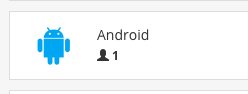
左のタブから「Send Push」を選択すると、以下の画面になります
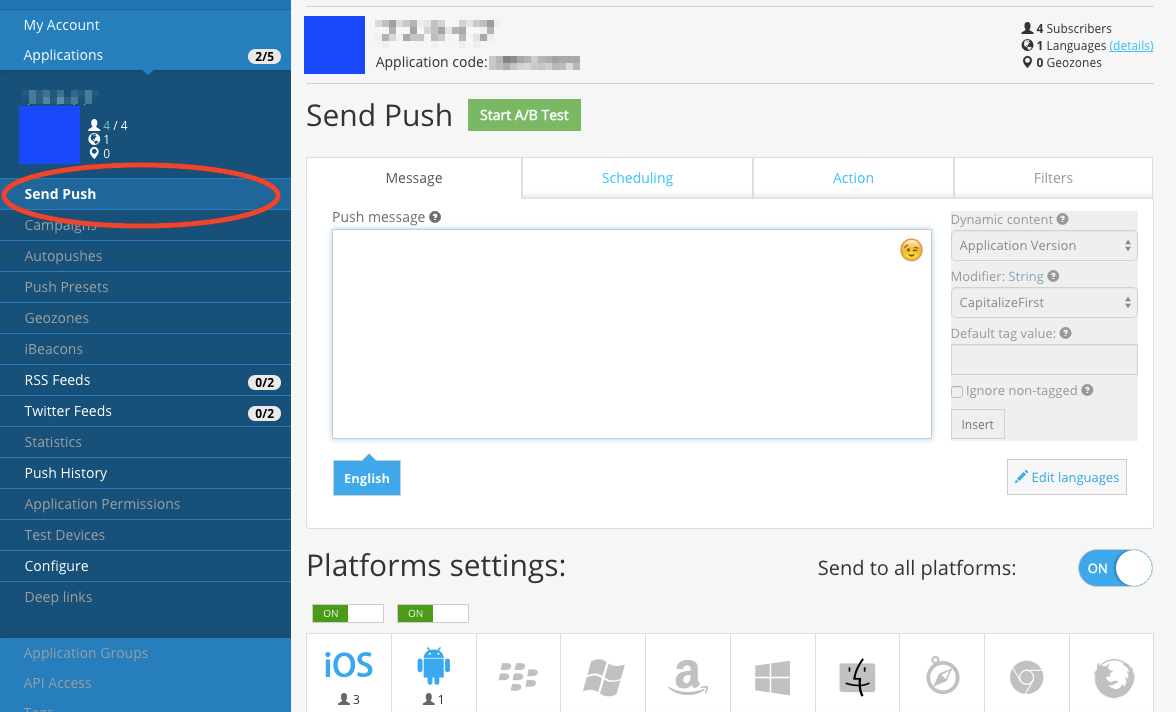
真ん中のスペースに、送信したい文字列を登録。
フリーだとEnglishしか選べませんが、日本語を入れればちゃんと送れますのでご心配なく。
どのプラットフォームに送るかも選択できます。(このスクショの下部に映っている、「iOS」やドロイド君の上部のON/OFFスイッチ)
ここには映っていませんが、さらに下の画面に行けば
バッジ数の指定もできます。
また、通知を受け取ったユーザーの画面イメージもリアルタイムで表示されます。
問題なければ、右下にある「Woosh!」ボタンをクリック。
2、3秒ですぐ通知が端末に来ます。(アプリを閉じておく必要あり)
うまくいかない時は
左タブの「Push History」タブを見ると、送った通知の結果が確認できます。
登録されていないのか、証明書が間違っているのか(iOSの場合よくある)、確認しましょう。
Successなのに来ていない時は、自分の端末の通知設定がOFFになっていることも考えられます。
公式のドキュメントはこちら